はじめに
最近、ゲームの実況などをちらちらやってみているのですが、キャプチャーボード等もなかった時期にPS4のshare機能を利用していました。
PS4のshare機能を用いた実況には、声を入れることが可能なのですが、生声を入れるのはどうかなーと思い、PCにて加工した音声(ボイスロイドやゆっくりなどを利用した読み上げ、ボイスチェンジャーなど)を使用してみることにしました。
今回は、ゆかりネットを利用しボイスロイドからの音声を出力、その音声をPS4のマイク入力に入れるといった形をとり、とりあえずできたので一応記事にしてみようという次第であります。
なおこちらの記事では、share機能の設定などPS4での配信環境及び、PCからの音声の出力する環境(ボイスロイド及びゆかりネットの設定)については、整っていることを前提として話を進めます。
概略
ざっと説明すると、PC側にて読み上げソフト(ゆかりねっと提携VoiceRoid)を実行、読み上げボイスをパソコンの音声出力から外に出し、3.5mmピンからusbへの返還を通して直接PS4にマイク音声として入力するという形になっています。
配線としては下記のような感じ
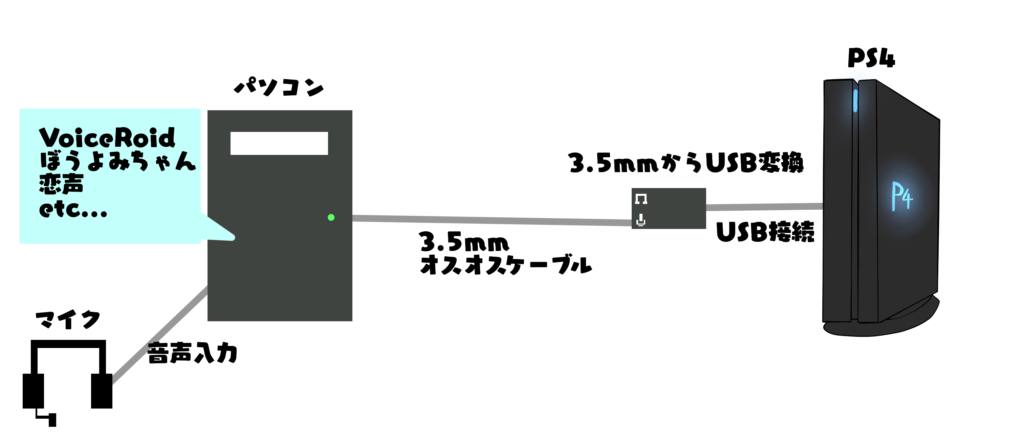
接続に使うケーブル
3.5mmのAUXケーブルについてはどこぞの家電量販店で売っていたものを使いました。私が使ったのとは違う商品ですが下のようなもので行けると思います。
パソコン側からは本来であればイヤフォンなどをつける音声出力側とPS4へ音声入力するためのusb変換機のマイク入力側をつなぎます。どちらも穴へ差し込むことになるため、 両方ピンが出ているケーブル(たぶんオスというと思う)を使う形になります。
3.5mmピンからusbへの変換
ピンからusbへの変換には下のものを使いました。パソコンからの音声を入れるのでマイク側にさします。
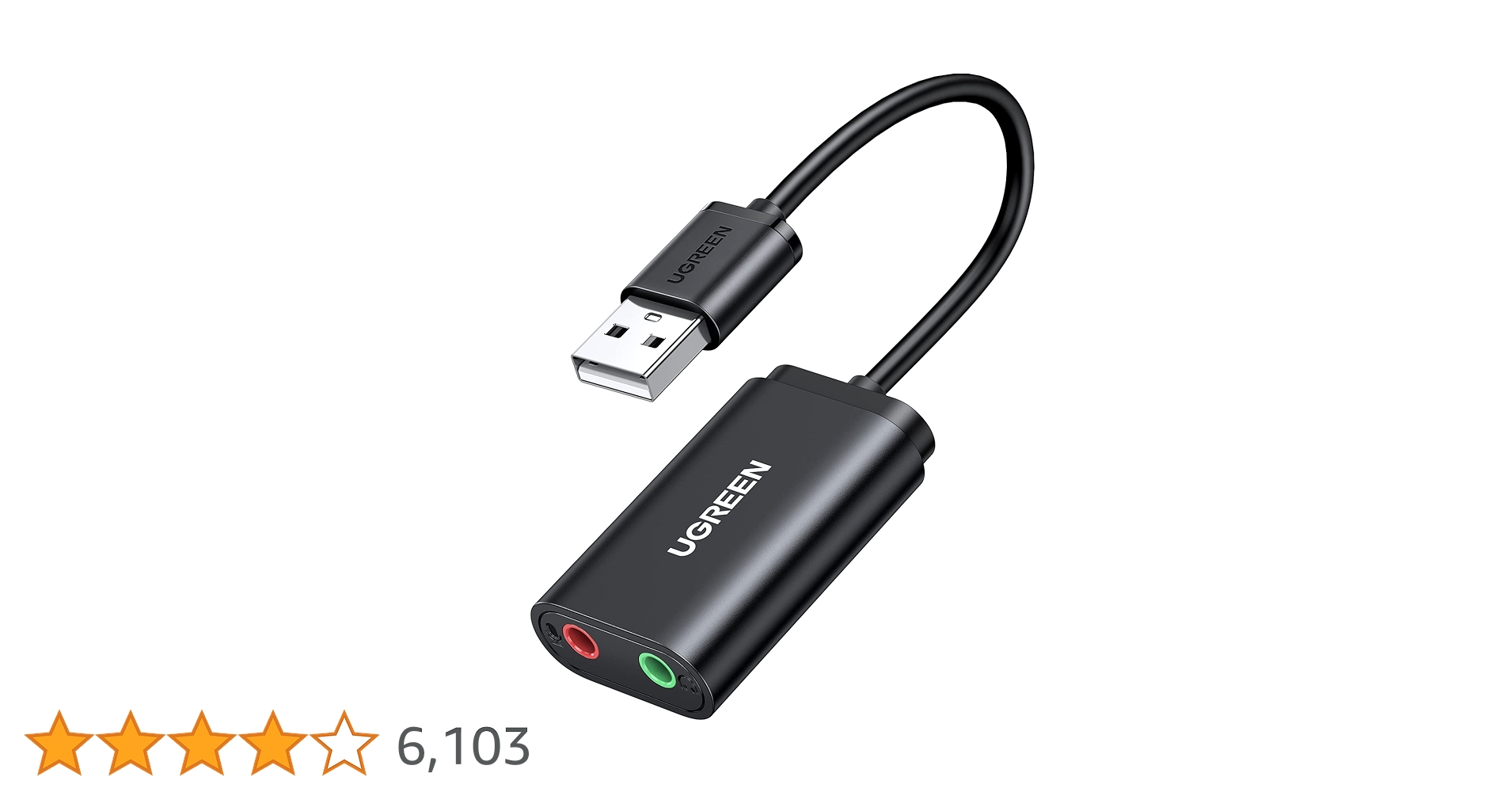
音質とかでチョイ悩んでいまして上記二つを試してみましたが大差なかったです。若干上のほうがよかったかなという気はしました。
マイク
マイクに関しては下の物を使っていました。声をきっちり出す、あとマイクを極力近づけるといった気は使いますがそれなりに拾ってくれていました。私は素人ですのでよりよい環境を知らないだけかもしれないのでご注意ください。
マイクに関してはどちらかというとゆかりねっとなども絡みパソコンのスペックなどの影響もあるかと思われます。
詳細
PC側の設定
私の場合はゆかりネット(マイク音声をテキストに起こしボイスロイドや棒読みちゃんなどの読み上げソフトにテキストで送ってくれるもの)を起動し、合成音声を出せる環境を用意しました。仕組み的にボイスチェンジャーでも行けると思いますが私は未確認です。
PS4側の設定
オーディオ設定
のところで入力機器をusbからの接続にする必要があります。
出力に関してはご自身の環境に合わせてください。
マイクレベルの調整で実際に流れる音声がどうなるか確認が可能です。
こちらで実際にPCからの音声が程よくPS4に入っているか確認しながら音声の調整します。
パソコンからの出力はマイク入力として入れるには大きいらしく、極力小さくすることで余計なノイズが入らないようにできました。
PS4側での設定は極力音を小さくしてPC側の音声の大小で調整するとノイズが乗りにくなるようです。
問題点
音割れ
恐らくPCからPS4への配線の間で出力が大きすぎると音が割れるような感じになってしまいます。VoiceRoidの音声出力設定を下げたりPCからの出力音を下げるなどして割れないように調整が必要です。
出力される音声の確認について
実際のゲームのプレイ中などは読み上げボイスはPS4から音声として出力されないため、どのように声が出ているのか確認できないのは気になりました。ゆかりネットの場合サブモニターのテキストである程度確認できますが、VC(ボイスチェンジャー)を使う場合など不安が残るため確認できるようにしました。
対策1:前面と背面から音を出して片方を確認
前面、背面ポートから音声を出力し、片方の出力はPS4へもう一方は直接聞くことで確認。
こちらは前面、背面のポートから同時に音を出す設定をする必要がありますが、パソコンのオーディオ関連ソフトによってできたりできなかったりするみたいです。
対策2:出力した音声を分岐させて片方を確認
最初のPCでは上記方法でよかったのですが、PCを変更した際に背面出力の切り替えができる設定がなかったので仕方なく物理的に音声を分岐させました。具体的には下記の商品を使いました。
上記どちらの方法でも、二つの音声を出力する関係で、音を出す装置が二つ必要になります。スピーカーとイヤフォンなどの組み合わせが考えられますが、私はイヤフォンつけたままその上にヘッドフォンを付けるというちょっと変な恰好でやっていました。
補足
今回は実況音声を入れる形の説明になっていますが、このやり方ですとパソコンからの音声をPS4に入れることができますのでチャット欄の読み上げなども音声としてのせることが可能です。
おわり
質問等ありましたらコメントとか青い鳥とかで答えられる範囲ならお答えします。(わからなかったらごめんなさい)
なお参考ですが、ボイスロイドはこちらを使用しています。
読み上げボイスが可愛いので結構お気に入りです。また他のボイスロイドより少し割高ですが、二人分入っています。将来的には、一方に実況担当、もう一人にチャット欄の読み上げなど、使い分けてみたいと思っています。
※訂正 VOICEROID2一つでは茜さん葵さんの同時使用ができず、読み上げとの併用にはVOICEROIDEXなど別のものを用意する必要になるようです。


コメント